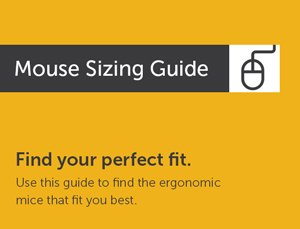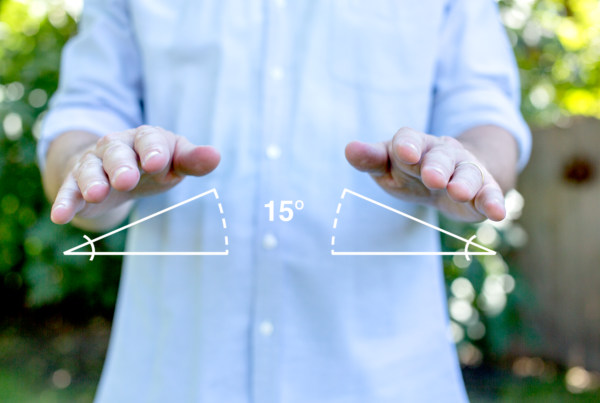无线连接键盘或鼠标比依赖电线更方便。平板电脑和智能手机变成了迷你工作站。你的办公桌上再也不用处理乱七八糟的电缆了。
无线外设使用蓝牙作为连接到您的设备的一种方式。虽然大多数智能手机和平板电脑都内置了蓝牙,但一些电脑和笔记本电脑却没有。
那么,如何判断你的设备是否配备了蓝牙技术呢?继续阅读。您将学习如何检查蓝牙功能,以及如何使用无线键盘和鼠标,即使您的计算机上没有内置蓝牙选项。
我的设备有蓝牙功能吗?
![]() 要连接无线键盘或鼠标,你需要蓝牙连接。
要连接无线键盘或鼠标,你需要蓝牙连接。
要检查您的设备是否内置蓝牙技术,您可以检查其设置。可用的设置取决于您使用的设备。
对于Windows,你可以通过“设置”>“设备”>“蓝牙和其他设备”进行检查。如果您的设备启用了蓝牙,您将看到连接或配对新设备的选项。
另一种检查方法是导航到你的系统托盘(在任务栏的时钟旁边)。您可能会看到一个蓝牙符号,表明您可以选择打开它。
对于Mac,选择Apple菜单>系统设置>蓝牙。从这里,如果你的电脑安装了蓝牙,你可以添加新的设备。
几乎所有现代平板电脑和智能手机都内置了蓝牙,但你可以在连接或无线设置中找到蓝牙菜单。
如何开启蓝牙
一旦你发现你的设备有蓝牙选项,接下来你需要弄清楚如何打开它。这是相对简单的!
从您设备的蓝牙设置中,您应该找到一个开关,可以切换来启用和禁用蓝牙功能。当你打开它时,你的设备可以扫描并发现任何准备连接的外设,比如键盘和鼠标。
有些设备,如笔记本电脑,有一个物理开关,你必须滑动才能启用蓝牙。如果你不确定,请查看设备的使用说明书。
如果我的设备没有蓝牙怎么办?
如果你检查了连接设置,发现没有蓝牙选项,你仍然可以使用无线键盘和鼠标!您可以购买一个单独的适配器,如我们的manbetx万博app下载金触蓝牙USB加密狗可以插入免费的USB接口。然后,您的计算机就可以连接到任何蓝牙设备。
使用适配器时,你需要仔细检查安装的驱动程序,以确保它们是最新的,这样设备连接起来就没有问题了。你通常会在制造商的网站.
如果您的设备有本机蓝牙选项,请避免使用外部蓝牙适配器。这可能会影响设备连接到计算机的方式,并导致进一步的问题。
我有蓝牙,但是不行
如果您确信您的设备具有蓝牙功能,但连接无线键盘或鼠标时遇到问题,则需要排除故障以查找原因。
连接问题的一个主要原因是依赖旧的或过时的蓝牙适配器。旧的适配器可能不支持新设备,或者可能只能支持单个连接的设备。
另一个问题可能是你还没有让你的蓝牙设备被你的计算机发现-检查你的设备的说明,了解如何将它设置为配对模式。
使用蓝牙的额外提示
希望你能更多地了解蓝牙技术,以及如何启用它,这样你就可以无线了!由于无线设备的工作方式不同于有线设备,这里有一些有用的提示,可以帮助您最大限度地利用蓝牙。
靠近你的电脑
蓝牙依靠无线电波进行无线连接,但它们只能传播很短的距离。要保持连接,请确保您没有将无线设备移出计算机的范围。蓝牙的范围大约是30英尺,所以在大多数情况下,你应该不会有问题——除非你拿着键盘或鼠标离开办公桌,这可能会导致它断开连接。
为无线设备的电池充电
 有线设备通常不需要独立的电源,因为它们依赖于计算机的电源来工作。无线设备不需要连接任何东西来充电,而是使用可拆卸或可充电的电池。一旦电池耗尽,你的设备就会断开连接,除非你给它充电,否则它无法正常工作。注意电池电量,以免工作时被打扰。
有线设备通常不需要独立的电源,因为它们依赖于计算机的电源来工作。无线设备不需要连接任何东西来充电,而是使用可拆卸或可充电的电池。一旦电池耗尽,你的设备就会断开连接,除非你给它充电,否则它无法正常工作。注意电池电量,以免工作时被打扰。
自动更新驱动程序
蓝牙技术使用内置或通过USB外部连接的接收器与无线设备配对。这个接收器需要在你的电脑上安装驱动程序,以帮助它像你的操作系统一样运行。制造商会定期更新驱动程序来解决问题,所以你有最新的驱动程序安装。
这样你就不会错过任何更新,打开自动更新,这样你的操作系统就会在驱动程序可用时进行检查和更新。
总之
如果你的电脑内置蓝牙,你可以将蓝牙键盘和鼠标连接到电脑上。如果不行,你可以使用外接USB适配器。要检查您的设备是否有蓝牙,请访问“无线”或“设备”设置以找到“蓝牙”菜单。如果它有蓝牙功能,你可以通过开关打开或关闭它。
有时安装了蓝牙,但无法正常工作。检查查看驱动程序是否正确安装,如果你使用的是旧的USB适配器,请确保你的蓝牙设备处于配对模式。
要保持蓝牙无缝工作,请确保您的蓝牙设备已充满电池,保持在计算机的范围内,并自动更新必要的驱动程序。